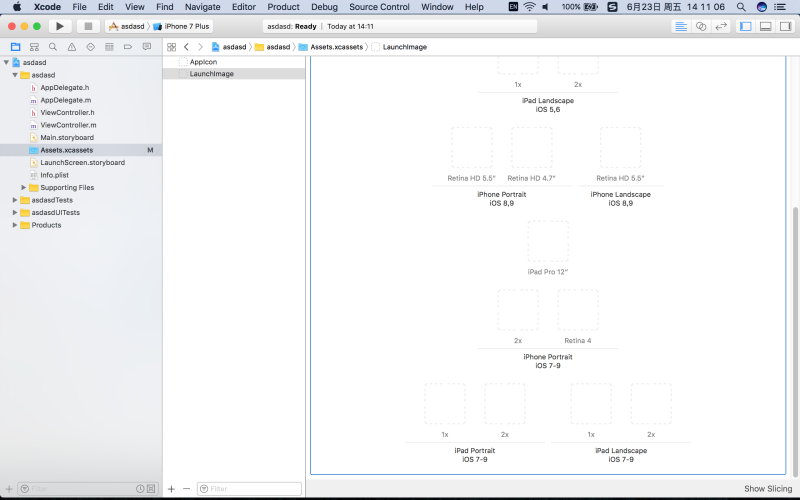原文链接:从零开始设计一款 APP 之视觉还原 + 上线准备 - 优设网 - UISDC
《从零开始设计一款 App》系列文章共 6 部分,之前已经讲了前 4 个部分,今天把视觉还原和上线准备的章节也说完,赶紧来学习。
往期回顾:
- 《从零开始做 APP 系列之项目立项 + 预估时间篇》
- 《从零开始做 APP 系列之界面设计篇》
- 《UI 实战教程!从零开始做 APP 系列之切图标注篇》
- 《UI 实战教程!做设计稿前应该做哪些准备工作?》
视觉还原篇
一款完整的 APP,经过这样的一个流程:项目立项启动→设计产品原型→设计效果图→进入开发阶段→开发成功后进入测试阶段→测试将问题反馈给开发人员进行调试→多次测试确认没有 bug→提交市场、正式上线。
我们都知道,无论设计师的标注稿多精确,开发出来的产品,多多少少都会有误差,专业来说就是视觉效果落地还原度,视觉还原度越高,与设计稿越接近,APP 就越精细;反之,就越差。
所以,就需要我们在这个时候,去配合开发对 UI 进行调整,来更加的接近我们做的效果图了(简单了说,就是给开发挑毛病,指出和效果图不一致的地方,是不是很开心哈)
差 1px,我也要挑出来(像素眼就是这样炼成的)
设计师如何做视觉还原?
1. 设计视觉调整文档
团队较大,建议设计一份视觉调整文章,这样对整个开发进度和效率都是比较高的,因为团队人数多,你不可能跑到 iOS 开发哥哥那里说一次要调整的地方,然后再去跟 Android 哥哥再说一次,你有时间,人家不一定有时间,所以设计视觉调整优化文档是很有必要的。

视觉调整优化文档,要一目了然,需要注明和效果图不一样的地方是哪里,应该改成什么样,是 iOS 调整、Android 调整还是 h5 调整等,输出为 png 和 jpg 图片格式,最好输出为 PDF 格式,开发看起来也方便,比如你写了一个颜色值,开发就可以直接复制了。
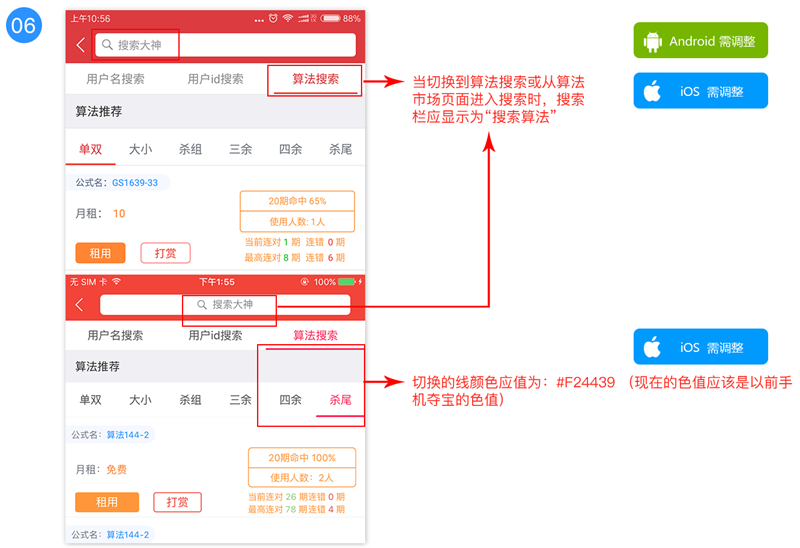
2. 带上你的板凳,过去和开发一起调 UI
这种方法很适合 3-4 人的小团队,亲自上阵,口述问题,效率也是比较高的,你需要备好你的效果图和开发后的雏形,有对比才有伤害(有图有真相,不一样的地方就得让开发改)
如何让效果图高还原度落地?
1. 规范的视觉界面设计
必须按照各平台的 UI 设计规范去规范的设计界面,用设计规范去知道开发,才是提高视觉还原的的基本前提。

2. 视觉 UI 控件的规范输出
在绝大多数的情况下,为了赶项目进度,都是界面先行,设计规范后出,所以要竟可能的保持界面设计和规范是同步进行。
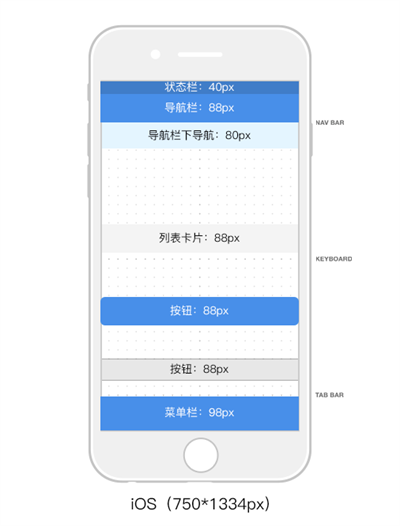
以 U 妹目前的项目经验,可以先输出基础控件元素规范,包括(颜色、文字、图标、蒙板、投影、按钮、输入框、或个别控件),规范是一个庞大而繁琐,极需耐心的工作;过程中注重每一个细节的精准与合理性。
3. 规范的切图与精确的标注
我们的切图和标注,是否规范和精确,直接影响视觉效果的还原度,所以切图和标注一定要做的细致,这样更加有利于提升还原度。
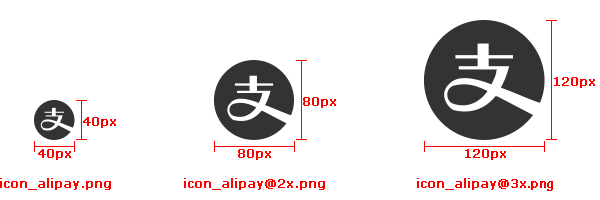
4. 多和开发沟通交流
U 妹一直说的一句话:沟通是解决问题的最有效方法,所以多和开发哥哥接触沟通交流,如果有条件允许的话,请与开发坐一起;遇到问题及时面对面协商解决、达成共识、修改、敲定、解决。
关于视觉还原篇就说到这里,U 妹这里说的只是一种工作方法,好的工作方法才能自己事半功倍,在具体工作中也要灵活拥有,一定要多和开发沟通交流,良好的沟通才是解决问题的唯一方法。
提高视觉还原的经验总结:
上线准备篇
当一款 APP 开发完毕,测试通过,这时候就需要准备提交正式上线了,但是在上线之前,我们设计师还需要配合,做一些上线前的工作,U 妹带你来看一看需要做哪些工作。
应用图标(APP Icon)
1. iOS icon:
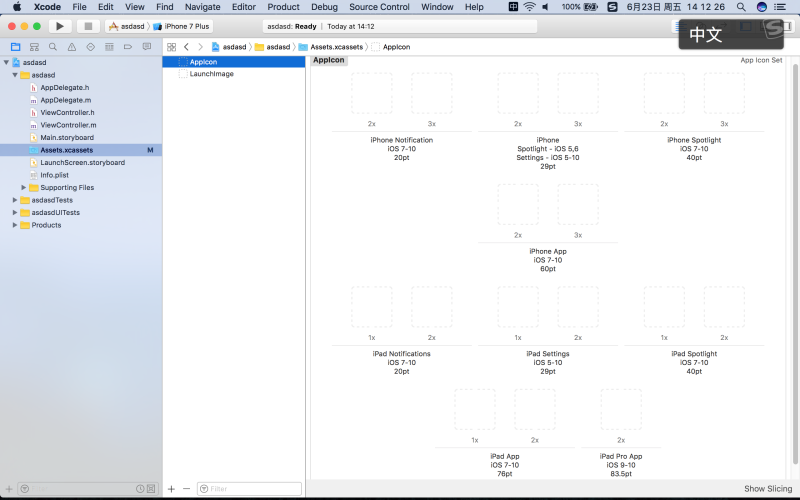
这是 iOS 开发工具 Xcode 提供的 APP Icon (应用图标)的各项尺寸,咋一看是不是吓一跳?开发是按照 iOS 的系统版本来设置的,但你是设计师,你是按照 iPhone 的版本来作图的,所以其实没有那么多,真实情况下,我的开发同事要求提供以下几个尺寸:
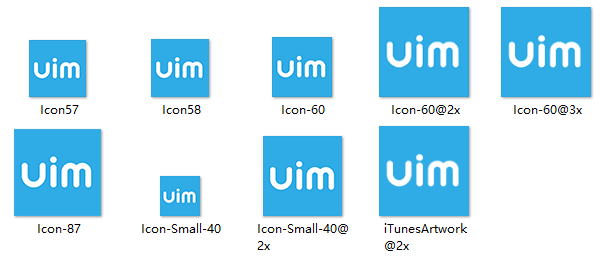
因为需要的图标非常多,不可能全部加进去,只能选择最好的尺寸,我的开发哥哥要求我提供以下图标尺寸:
- 1024×1024—— Retina APP Icon for APP Store(高清屏的 APP Store)
- 512×512 ——APP Icon for APP Store(普通屏幕的 APP Store)
- 120×120 ——6 以及以下的主屏幕尺寸
- 180×180 ——6 plus 的主屏幕图标尺寸
- 58×58 ——Settings on devices with retina display
- 87×87 ——Settings on iPhone 6 Plus
- 80×80 ——Spotlight on devices with retina display
这里需要注意一下,iOS 系统可以自动把图片裁剪为圆角,所以提交图标的时候,你只需要提交正方形的 PNG 格式即可。
我们来看看苹果官方的 APP icon 规范。
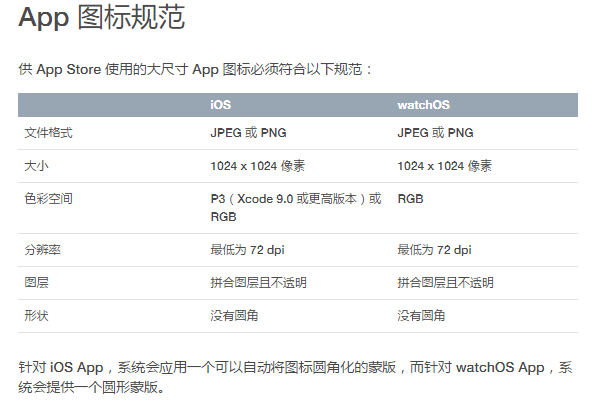
2. Android icon:
安卓的图标相对 iOS 来说较少,我们只需提供一下几个尺寸就可以了,但是需要提高 2 套,圆角和直角各一套,因为有的地方都会用到。

512x512px、192x192px、144x144px、96x96px、72x72px、48x48px。
因为安卓有很多的机型,不同屏幕密度的手机对应的 icon 大小也是不同的,所以 U 妹这里没法给你给出相应的 icon 所被应用的位置。
二. 启动页(Launch Image)
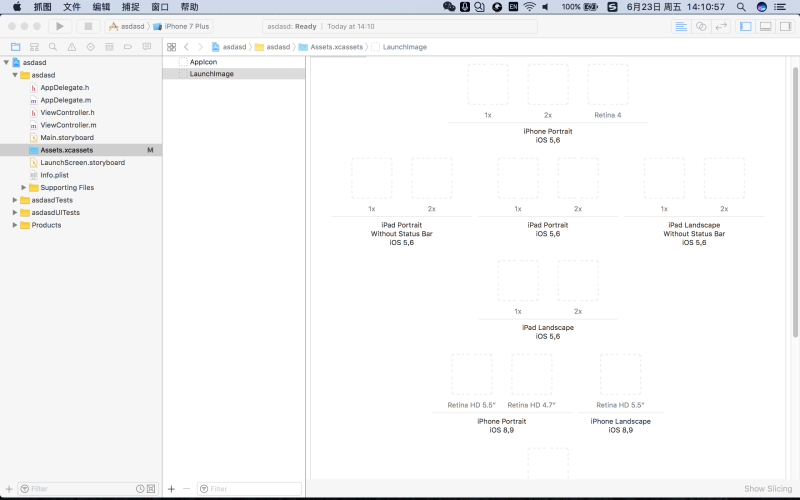
这同样也是 iOS 开发工具 Xcode 提供的 LaunchImage(启动页) 的各项尺寸,我们需要提供 4 种尺寸给的开发工程师:
- 640x960px—— iPhone 4/4s
- 640x1136px ——iPhone 5/5s/5c/SE
- 750x1334px ——iPhone 6/6S/7
- 1242x2208px ——iPhone 6 plus/6S plus/7 plus
- 2208x1242px——iPhone 6 plus/6S plus/7 plus
如果我们的 APP 支持横屏模式,你就需要做一张横屏的启动页。
注意:启动页面一定要是 PNG 格式的,建议给开发之前讲图片全部压缩一下。
三. 商店页(Launch Image)

这是苹果官方上线提交页面,在这里你需要上传 APP 图标,版本号和应用描述等信息。
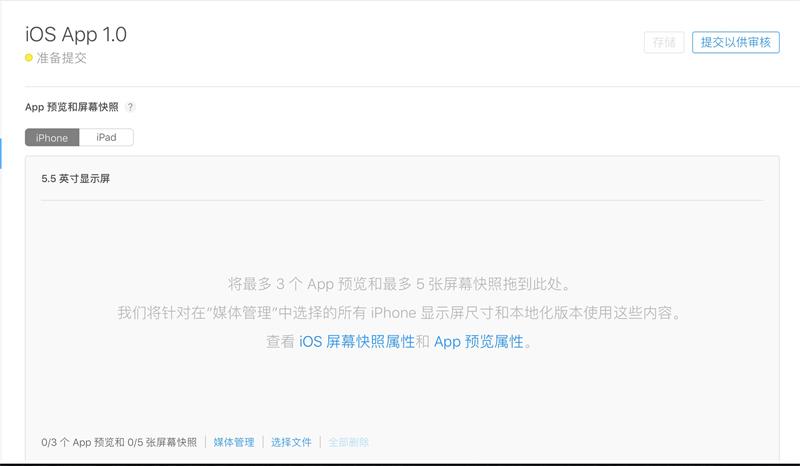
这里就是需要添加商店页的地方,商店页最多为 5 张,格式为 png 或 jpg 文件格式,并且还支持视频格式。
这是农药 APP 的商店宣传页:

下面其他商店页尺寸的添加页面,在最之前我们都要提供 4 套尺寸:
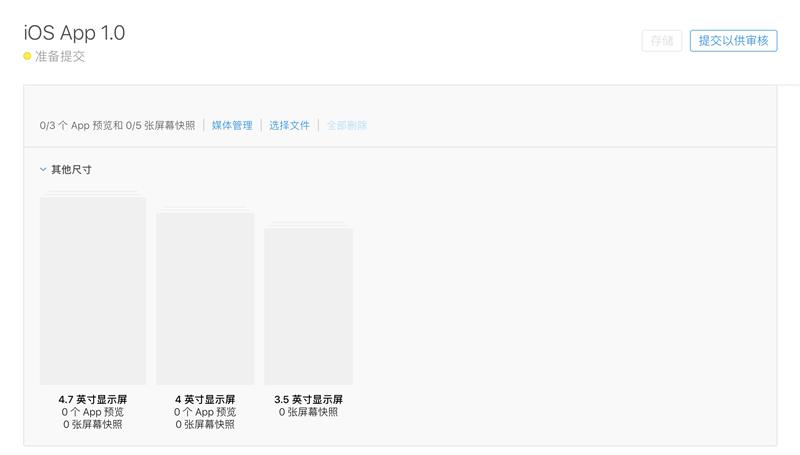
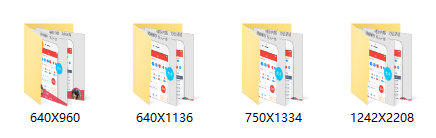
前不久,iOS 开发哥哥告诉我,现在商店页只需做一套尺寸:750x1334px,就 ok 了,为我们减少了很多的工作量。
这是苹果官方的商店页规范:
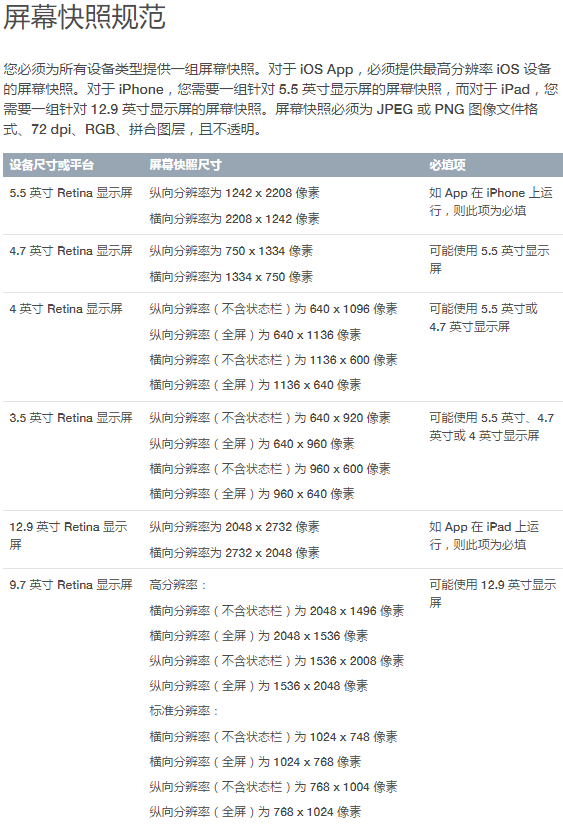
安卓应用市场有很多,但总体来来说相对比较一致,安卓的商店页我们是需要提供 2 套尺寸的:
480x854px、720x1280px
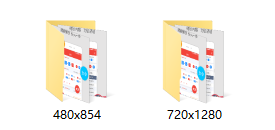
U 妹再给大家回顾一下整个 APP 的开发流程:
一款完整的 APP,经过这样的一个流程:项目立项启动→设计产品原型→设计效果图→进入开发阶段→开发成功后进入测试阶段→测试将问题反馈给开发人员进行调试→多次测试确认没有 bug→提交市场、正式上线。
当要上线时,我们还需做点必不可少的准备:
设楠木案堂,三支灵香,紫砂香炉,于申时燃气,叩首三次,待三炷香燃尽,方可成功上线,此缺一不可,切记切记!!!
关于《一款 APP 设计的从 0 到 1》的 iOS 系列就全部讲完了,希望可以给你有很大的帮助;U 妹这里说的只是一种工作方法,好的工作方法才能自己事半功倍,在具体工作中也要灵活拥有,一定要多和开发沟通交流,良好的沟通才是解决问题的唯一方法。